随着移动互联网的普及,越来越多的人选择使用手机路由器来共享移动网络。然而,如果未设置密码保护,他人可能会非法连接到你的网络,造成信息泄露甚至网络攻击的风险。本文将为大家介绍如何设置手机路由器密码,以加密移动网络,保护个人隐私和网络安全。

1.第一步:进入路由器管理界面
在浏览器中输入路由器的IP地址,并输入用户名和密码,进入路由器的管理界面。
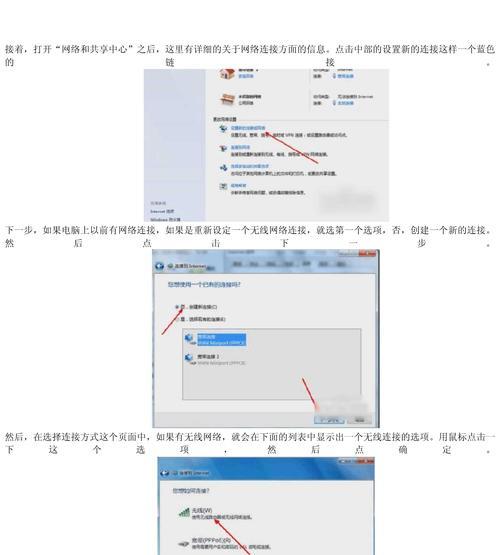
2.第二步:找到无线设置选项
在管理界面中,找到无线设置或类似选项,进入无线网络配置页面。
3.第三步:选择加密方式

在无线网络配置页面中,选择合适的加密方式,如WPA2-PSK(推荐)或WPA-PSK。
4.第四步:设置密码
输入一个强密码,并确保密码包含字母、数字和特殊字符,长度不少于8位。
5.第五步:保存设置
点击保存或应用按钮,使密码设置生效,并确保无线网络加密已开启。
6.第六步:测试连接
使用其他设备尝试连接你的无线网络,输入密码进行连接测试,确保密码设置成功。
7.第七步:定期更换密码
为了增强网络安全性,建议定期更换密码,防止密码泄露或破解。
8.第八步:禁用SSID广播
在无线设置页面中,找到SSID广播选项,并将其关闭,以隐藏你的无线网络名称。
9.第九步:启用MAC地址过滤
在无线设置页面中,启用MAC地址过滤功能,只允许指定设备连接到你的无线网络。
10.第十步:开启防火墙
在路由器管理界面中,找到防火墙设置,确保防火墙功能已开启,以过滤恶意访问和攻击。
11.第十一步:更新固件
定期检查手机路由器厂商的官方网站,下载并安装最新的固件版本,以修复安全漏洞和提升性能。
12.第十二步:限制路由器管理权限
修改路由器管理界面的登录用户名和密码,避免使用默认的用户名和密码。
13.第十三步:开启远程管理
如果需要远程管理手机路由器,请确保开启远程管理功能,并设置强密码以防止非法访问。
14.第十四步:设置访客网络
如有需要,可以设置访客网络,并为访客提供独立的无线网络访问权限,保护主网络安全。
15.第十五步:加强个人设备安全
除了设置手机路由器密码外,还要确保连接到路由器的所有设备都设置了强密码,并定期更新其系统和应用程序。
通过设置手机路由器密码,可以加密移动网络,保护个人隐私和网络安全。除了密码设置外,还可以采取其他措施如启用防火墙、更新固件等来进一步增强网络安全性。记得定期更换密码,并关注厂商发布的安全更新,以确保网络的持续安全。







